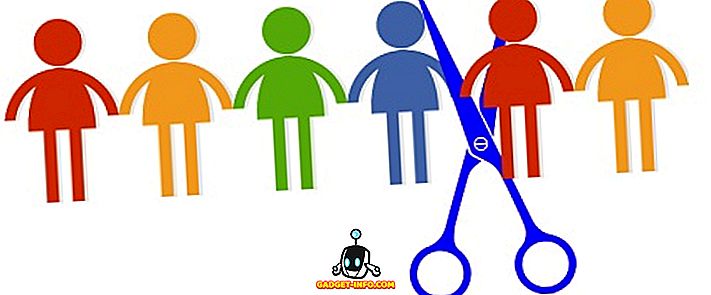У вас виникла ситуація, коли потрібно додати комп'ютер до бездротової мережі, і ви не можете знайти ключ безпеки мережі? Windows 7, як і попередні версії Windows, запам'ятовує (з вашого дозволу) ключ безпеки мережі при першому підключенні до захищеної бездротової мережі (Wi-Fi), захищеної WEP, WPA або WPA2. Це дозволяє Windows автоматично входити в мережу Wi-Fi, коли він запускається.
Щоб скористатися цією процедурою для відновлення ключа безпеки мережі, необхідно мати комп'ютер, вже підключений до вашої мережі Wi-Fi. Windows 7, на відміну від попередніх версій Windows, дозволяє досить просто переглядати ключ безпеки мережі на екрані у вигляді звичайного тексту.
ПРИМІТКА: Оскільки ключ безпеки мережі відображатиметься у вигляді звичайного тексту, будьте дуже обережні, коли і де ви використовуєте цю процедуру. Переконайтеся, що ніхто не вдивляється в очі через плече або не дивиться на ваш екран.
Перегляд ключа бездротової мережі
Щоб почати, виберіть у меню Пуск Панель керування.

Якщо ви вибрали категорію як панель керування, натисніть "Мережа" та "Інтернет".

У вікні "Мережа та Інтернет" натисніть "Мережа та центр спільного доступу".

Якщо для панелі керування вибрано Малі піктограми (або Великі значки), доступні всі доступні елементи на Панелі керування. Натисніть Центр мереж і спільного доступу.

У центрі мережі та спільного доступу клацніть посилання Управління бездротовими мережами на лівій панелі.

Ваші бездротові мережі відображаються в списку Керування бездротовими мережами, які використовують вікно. Клацніть правою кнопкою миші на бездротовій мережі, для якої потрібно переглянути ключ безпеки мережі, і виберіть у контекстному меню пункт Властивості .

Відобразиться діалогове вікно Властивості безпроводової мережі для вибраної мережі. За замовчуванням ключ у вікні редагування ключів мережевої безпеки відображається у вигляді точок, а не у вигляді звичайного тексту. Щоб переглянути ключ безпеки мережі, встановіть прапорець Показати символи, щоб у вікні з'явився прапорець.
ПРИМІТКА. Щоб захистити мережу, коли у вас є ключ безпеки, знову встановіть прапорець Показати символи, щоб у вікні не було галочки, а ключ безпеки знову відображається у вигляді точок.
Натисніть кнопку OK, щоб закрити діалогове вікно.

Знову ж таки, будьте дуже обережні, коли ви переглядаєте ключ безпеки мережі у звичайному тексті, щоб зберегти безпеку вашої мережі. Використовуйте цю процедуру, лише якщо вам це дійсно потрібно. Якщо ви використовуєте Windows 8 або Windows 10, процес трохи відрізняється. Прочитайте мій пост про те, як переглянути збережений пароль WiFi в Windows 10. Насолоджуйтесь!